Cách sử dụng ứng dụng Hoạt động trên Apple Watch hiệu quả nhất
Đăng 2 năm trước
5.703
Nội Dung Chính
Ứng dụng Hoạt động trên Apple Watch, giúp bạn ghi chép, theo dõi chuyển động cả ngày, qua đó khuyến khích bạn hoàn thành các mục tiêu về thể chất để bảo vệ sức khỏe. Bài viết dưới đây, Điện máy XANH sẽ hướng dẫn bạn cách sử dụng ứng dụng này, cùng theo dõi nhé!
1 Thiết lập thông tin ban đầu

Khi bạn thiết lập Apple Watch, bạn được hỏi xem có muốn thiết lập cấu hình ứng dụng Hoạt động không. Nếu bạn lựa chọn không thiết lập cấu hình, bạn có thể thực hiện ở các thời điểm sau đó, nếu lựa chọn thiết lập thì các nước thực hiện như sau:
Bước 1: Mở ứng dụng Hoạt động trên Apple Watch của bạn.
Bước 2: Vuốt sang trái để đọc các mô tả Di chuyển, Thể dục và Đứng, sau đó chạm vào Bắt đầu.
Bước 3: Sử dụng Digital Crown để đặt giới tính, tuổi, cân nặng, chiều cao của bạn và bạn có sử dụng xe lăn không.
Bước 4: Chọn một mức hoạt động và bắt đầu di chuyển.
2 Kiểm tra tiến trình
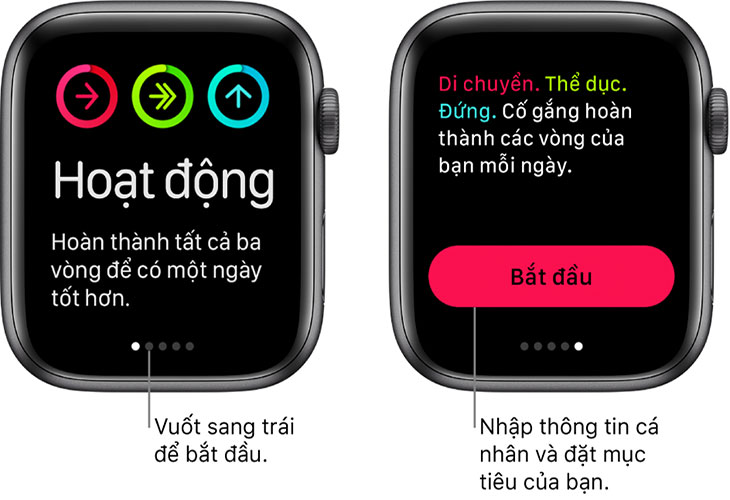
Bạn có thể kiểm tra tiến trình của mình bất cứ lúc nào bằng cách sau:
– Mở ứng dụng Hoạt động trên Apple Watch của bạn. Ứng dụng hiển thị 3 vòng, bao gồm:
- Vòng Di chuyển có màu đỏ nhằm hiển thị lượng calo hoạt động đã đốt cháy.
- Vòng Thể dục có màu xanh lục nhằm hiển thị số phút hoạt động nhanh đã thực hiện.
- Vòng Đứng màu xanh lam nhằm hiển thị số lần đã đứng và di chuyển trong ít nhất một phút mỗi giờ trong ngày.

– Nếu bạn đã thiết lập có sử dụng xe lăn thì vòng Đứng màu xanh lam sẽ trở thành vòng Lăn, đồng thời sẽ hiển thị số lần trong ngày bạn đã lăn trong ít nhất một phút mỗi giờ.
– Bên cạnh đó, bạn có thể xoay Digital Crown để xem các kết quả tổng hiện tại của mình và tiếp tục cuộn để có thể xem tiến trình dưới dạng biểu đồ, tổng số bước, quãng đường và bài tập cũng như số bậc thang bạn đã leo.
– Nếu nó hiển thị 1 vòng tròn trùng lặp, điều này có nghĩa là bạn đã vượt mục tiêu của mình. Ngoài ra, bạn có thể xem tóm tắt hàng tuần hay thay đổi mục tiêu di chuyển của mình bằng cách nhấn mạnh vào màn hình của Apple Watch.
3 Kiểm tra lịch sử hoạt động

– Mở ứng dụng Hoạt động trên iPhone của bạn.
– Chạm vào một ngày trong lịch để xem phân tích cho ngày đó.
4 Kiểm tra các xu hướng
Trong ứng dụng Hoạt động trên iPhone có iOS 13, tab Xu hướng hiển thị cho bạn dữ liệu xu hướng hàng ngày cho lượng calo hoạt động, số phút thể dục, số giờ đứng, số phút đứng, quãng đường đi bộ,..
Dữ liệu xu hướng được dựa trên cách những số liệu này đã di chuyển trong 90 ngày qua, so với 365 ngày qua.
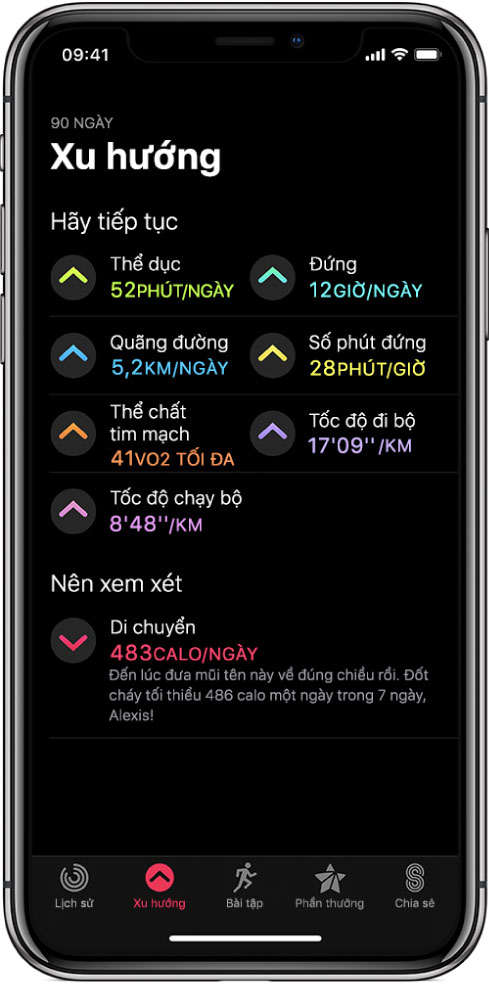
Để xem xu hướng của bạn, hãy làm theo các bước sau:
– Mở ứng dụng Hoạt động trên iPhone của bạn.
– Chạm vào Xu hướng ở cuối màn hình.
Nếu mũi tên Xu hướng cho một số liệu cụ thể trỏ lên thì nghĩa là bạn đang duy trì hoặc cải thiện mức độ thể chất của mình. Nếu mũi tên trỏ xuống, mức trung bình 90 ngày của bạn cho số liệu đó đã bắt đầu giảm.
5 Xem các thành tích đạt được
Bạn có thể xem lại thành tích về các kỷ lục cá nhân, chuỗi và các mốc lớn bằng Apple Watch.
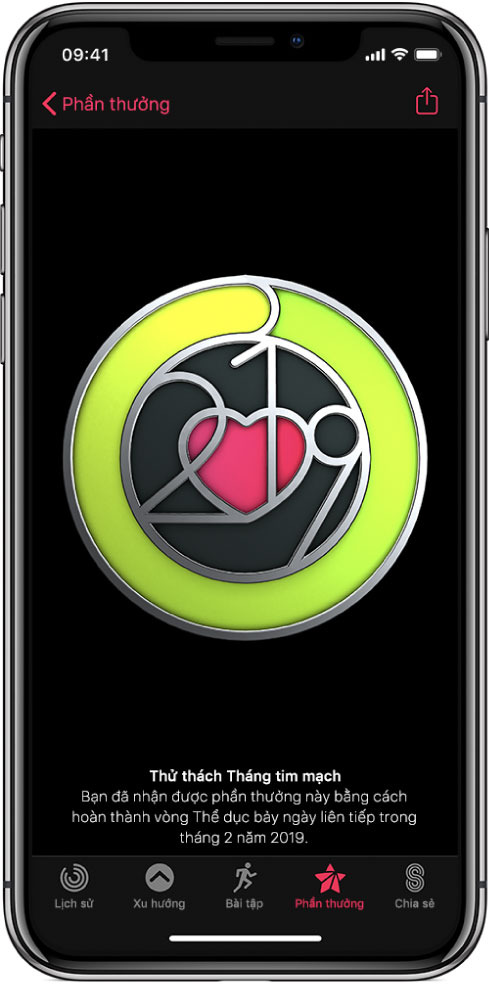
Để xem tất cả thành tích của bạn, bao gồm kết quả cuộc thi đấu, hoạt động và các thành tích mà bạn đang phấn đấu đạt được, hãy làm theo các bước sau:
– Mở ứng dụng Hoạt động trên Apple Watch của bạn.
– Vuốt sang trái hai lần để xem màn hình Phần thưởng.
– Cuộn lên để xem các phần thưởng của bạn. Chạm vào một phần thưởng để tìm hiểu thêm.
Bạn cũng có thể xem các phần thưởng trên iPhone. Mở ứng dụng Hoạt động, sau đó chạm vào Phần thưởng ở cuối màn hình.
6 Điều chỉnh mục tiêu
– Mở ứng dụng Hoạt động trên Apple Watch của bạn.
– Nhấn mạnh vào màn hình, sau đó chạm vào Thay đổi mục tiêu di chuyển.

Mỗi thứ hai, bạn sẽ nhận được thông báo về thành tích di chuyển của tuần trước và bạn có thể điều chỉnh mục tiêu của mình cho tuần tiếp theo. Apple Wtach gợi ý các mục tiêu dựa trên thành tích trước đây của bạn.
7 Điều khiển lời nhắc hoạt động
Lời nhắc có thể hữu ích khi giúp bạn thực hiện mục tiêu. Apple Watch cho bạn biết bạn đang duy trì hay thụt lùi so với mục tiêu hoạt động của mình. Để lựa chọn những lời nhắc và cảnh báo mà bạn muốn xem, hãy làm theo những bước sau:
– Mở ứng dụng Apple Watch trên iPhone của bạn, sau đó chạm vào Đồng hồ của tôi.
– Chạm vào Hoạt động, sau đó định cấu hình lời nhắc.
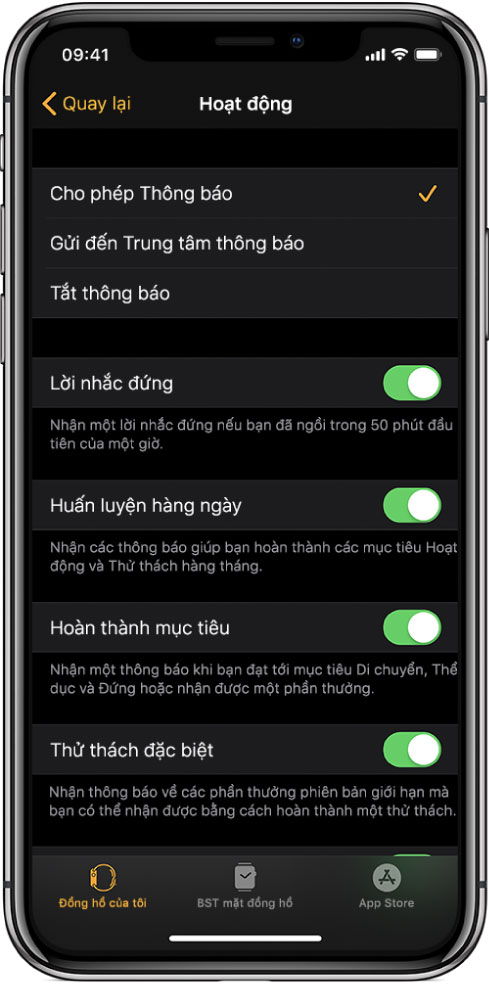
8 Ngừng huấn luyện hàng ngày
Để tắt hoặc lời nhắc hoạt động, hãy làm theo các bước sau:
– Mở ứng dụng Apple Watch trên iPhone của bạn, sau đó chạm vào Đồng hồ của tôi.
– Chạm vào Hoạt động, sau đó tắt Huấn luyện hàng ngày.
Xem thêm một vài mẫu Apple Watch đang được kinh doanh tại Điện máy XANH:
Trên đây là hướng dẫn sử dụng ứng dụng Hoạt động trên Apple Watch, hi vọng bài viết này hữu ích với bạn. Chúc bạn thành công!






